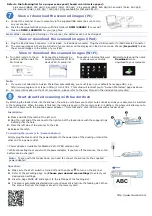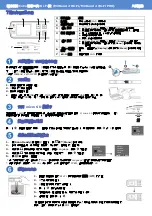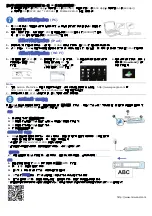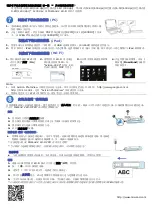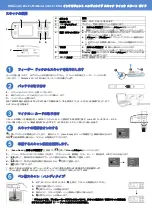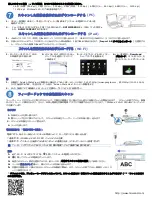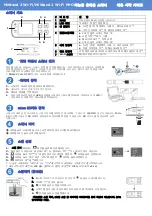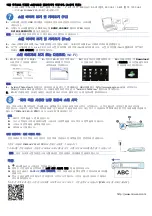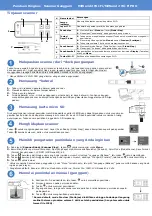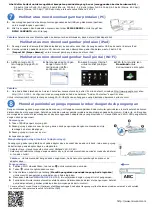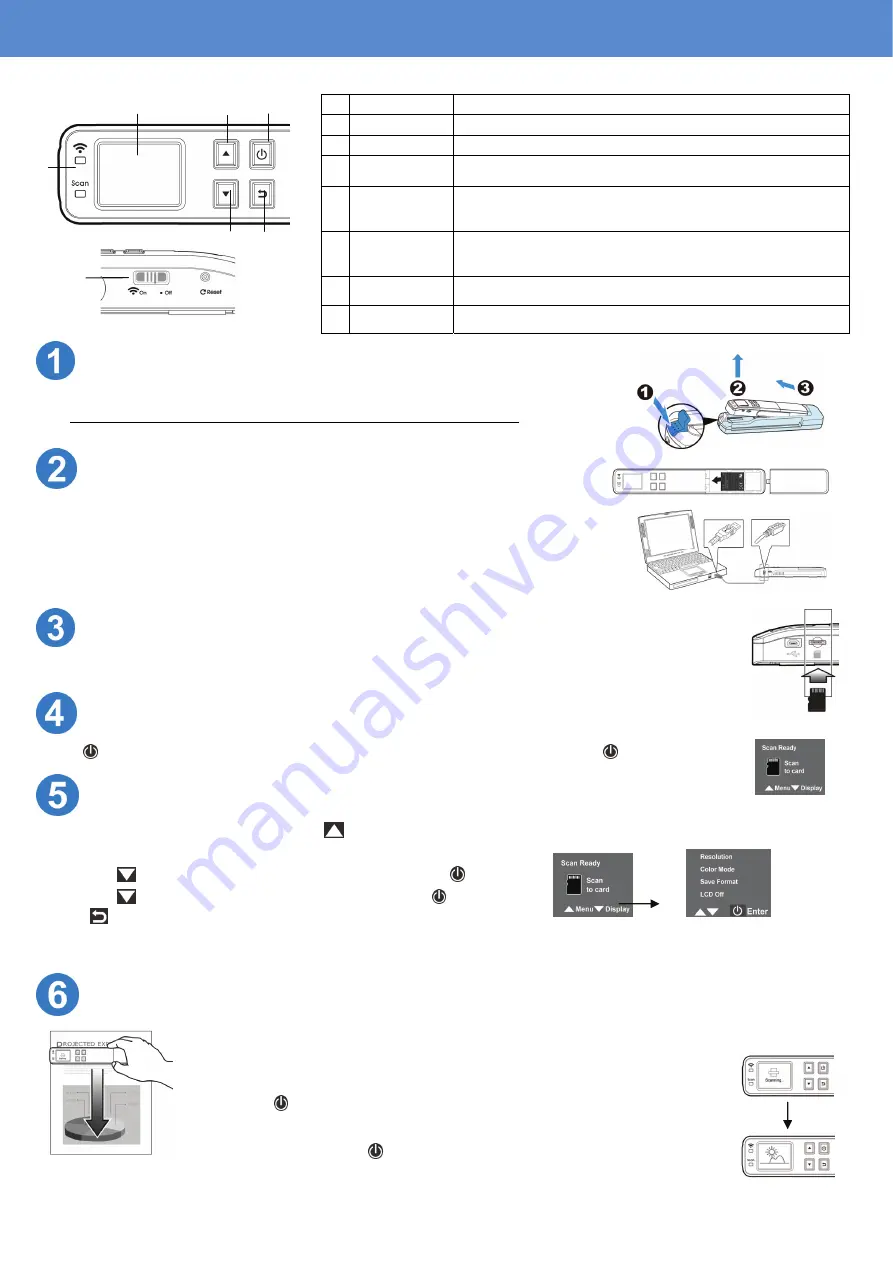
了解按键名称及功能
#
按键名称
叙述
1
指示灯
显示系统状态
/Wi-Fi
连接状态
2
液晶显示屏幕
显示预览的图像以及设定选单
3
[
往上
]
按键
从
[
Scan Ready
](
扫描就绪
)
画面进入
[
Menu
](
设定选单
)
在
[
浏览
]
模式中选择上一个图像或在
[
设定选单
]
选择上一个项目
4
电源
/
扫描按键
按一下以开启电源
/
按一下以开始或结束扫描
选择设定选单中的选项
长按
3
秒钟以关闭电源
5
[
往下
]
按键
从
[
Scan Ready
](
扫描就绪
)
画面进入
[
Display
](
浏览
)
模式
在
[
浏览
]
模式中选择下一个图像或在
[
Menu
](
设定选单
)
中选择下
一个项目
6
[
回上一个画面
]
按键
回到上一个画面或从
[
Display
](
浏览
)
模式及
[
Menu
](
设定选单
)
中离
开
7
Wi-Fi
开关
开启或关闭
Wi-Fi
的连接
。
将扫描仪从
*
馈纸底座中移出
持续按住左边的
[
底座松开
]
按键,将扫描仪的左边轻轻抬起,再将扫描仪的右边从馈纸底座中抽出
来。
*
请勿将扫描仪抬得太高或太用力地将扫描仪从底座中抽出来以免损害接头
!
*
只有
MiWand 2 Wi-Fi PRO
机种附有馈纸底座!
安装电池
1.
打开扫描仪的电池插槽上盖。
2.
将电池放入电池插槽中。
3.
关上电池插槽上盖。
锂电池充电
:
使用
USB
线来充电,将
USB
线较小的接头插入扫描仪的
USB
插孔,再将另一接
头插入计算机的
USB
端口。第一次使用时,请务必先将锂电池充电至绿色指示灯熄灭为止。
安装
micro SD
记忆卡
本产品内建
128MB
的储存空间来储存图像。你可以插入记忆卡以增加储存空间。将
micro SD
记忆卡的铜轴面朝上,插入
扫描仪背面的记忆卡插槽,再轻轻压一下,确定记忆卡已确实插入。
开启扫描仪的电源
按一下
,开启扫描仪的电源,一个预设的操作设定会显示在液晶屏幕上。要关闭电源,长按
约
3
秒钟即可。
选择你需要的扫描设定
1.
在
[
Scan Ready
](
扫描就绪
)
画面上,按
进入
[
Menu
](
设定选单
)
。
2.
设定选项会出现,选项包括
分辨率
,
色彩模式
,
档案格式
,
语言等。
3.
连续按
直到你要设定的选项出现,例如
Language
,再按
来确认。
4.
连续按
来选择你需要的项目,例如
“
繁体中文
"
,再按
来确认。
5.
按
以回到上一个画面。
*
为了使用方便的缘故,请先进入
“Menu”(
设定选单
)
然后再选择
“Language”(
语言
)
来选择屏幕显示的语言
。
*
预设的设定
:
分辨率
: 300 dpi,
色彩模式
:
彩色
,
档案格式
: JPEG,
自动关闭屏幕
: 45
扫描你的文件
1.
请确认扫描仪背面的
Wi-Fi
模式开关是在
“
关闭
” (
Off
)
的位置。
2.
将文件平放在桌面上。
3.
将扫描仪水平地放在文件表面上。
4.
按一下
,开始进行扫描。
5.
如左图所示,握住扫描仪小心地在文件表面上滑动。
6.
结束扫描,请再按一下
。
*
扫描仪预设的预览模式可以让你在扫描完成后立即以每张图像
2
秒钟的速度浏览扫描的
图像。注意
:
预览模式不支持
档案格式。
虹光拷贝魔法棒第二代
Wi-Fi
版
(MiWand 2 Wi-Fi/MiWand 2 Wi-Fi PRO)
入门指南
2 3 4
1
5 6
7